win7右下角网络图标显示红叉什么原因 win7右下角红x不能上网的解决步骤
更新时间:2023-12-08 16:17:18作者:huige
近日有部分win7专业版系统用户反映说遇到这样的问题,就是任务栏右下角的网络图标显示红叉,而且无法正常上网,许多人不知道是什么原因,又该如何解决呢?大家不用担心,今天就由笔者给大家详细介绍一下win7右下角红x不能上网的解决步骤,可以一起来看看吧。
方法如下:
1、首先打开电脑,用鼠标右键在菜单栏中打开运行选项,在运行文本框中输入services.msc,这时我们就打开了服务框。
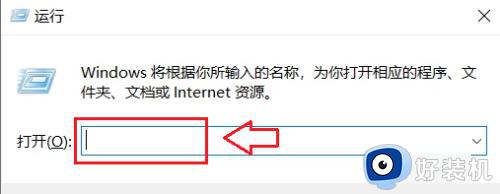
2、进入服务列表,找到DHCP Client的服务,查看它是不是启动的状态。
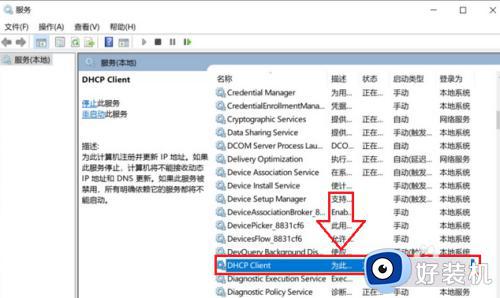
3、打开运行文本框,输入dcomcnfg,点击确定进入组件服务。
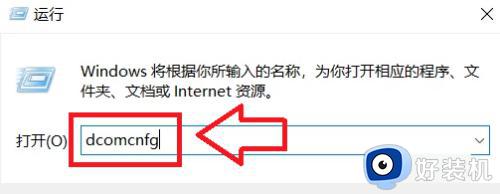
4、在组件服务中点击计算机,在点击显示我的电脑。
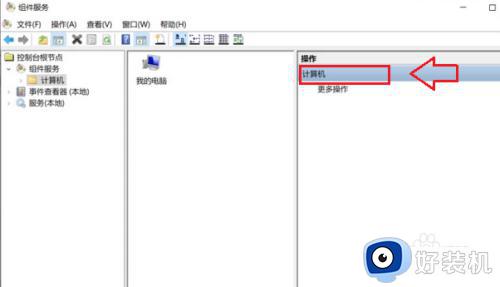
5、点击我的电脑后选择DOCM配置,之后再右边的选项列表中找到netprofm,用鼠标右键点击选择属性。
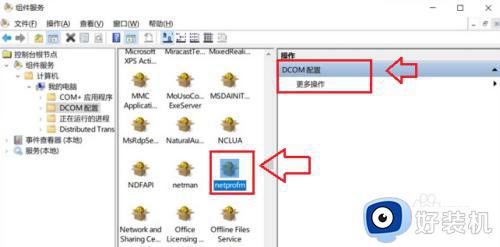
6、在属性的对话框中,选择安全选项,再选择启动与激活权限,点击下方的自定义选项,然后点击后面的编辑。这时会弹出一个对话框,在组或用户名下面选择添加。
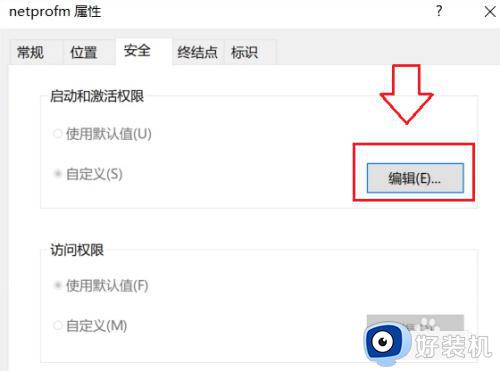
7、然后在输入对象名称来选择的输入框中输入LOCAL SERVICE用户名,点击检查名称,再点击确定。
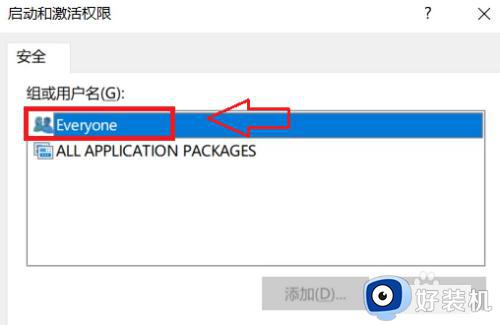
8、最后回到服务列表,点击启动Network List Service,这时就可以启动了,右下角的网络连接标识也正常了。
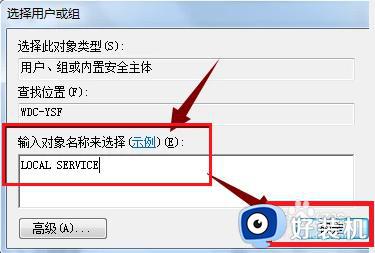
关于win7右下角网络图标显示红叉的详细解决方法就给大家介绍到这里了,有遇到一样情况的用户们可以参考上面的方法步骤来进行解决,希望帮助到大家。
win7右下角网络图标显示红叉什么原因 win7右下角红x不能上网的解决步骤相关教程
- win7右下角网络红叉怎么办 win7右下角显示红叉不能上网修复方法
- win7右下角红x不能上网怎么办 win7电脑右下角出现红色叉无法上网如何处理
- win7电脑右下角网络连接图标是个红叉不能上网如何解决
- win7红叉搜索不到无线网怎么办 win7网络显示红叉搜不到网络解决方法
- win7网络连接红叉怎么回事 win7系统网络连接显示红叉如何处理
- win7旗舰版电脑网络显示红叉怎么办 win7网络连接显示红叉处理方法
- win7音量图标显示红色×号怎么回事 win7电脑声音有个小红叉如何修复
- win7声音图标红叉怎么办 win7的声音图标显示红叉修复方法
- win7喇叭显示红叉如何解决 windows7声音图标红叉的处理教程
- win7右下角网络图标不见了如何找回来
- win7访问win10共享文件没有权限怎么回事 win7访问不了win10的共享文件夹无权限如何处理
- win7发现不了局域网内打印机怎么办 win7搜索不到局域网打印机如何解决
- win7访问win10打印机出现禁用当前帐号如何处理
- win7发送到桌面不见了怎么回事 win7右键没有发送到桌面快捷方式如何解决
- win7电脑怎么用安全模式恢复出厂设置 win7安全模式下恢复出厂设置的方法
- win7电脑怎么用数据线连接手机网络 win7电脑数据线连接手机上网如何操作
win7教程推荐
- 1 win7每次重启都自动还原怎么办 win7电脑每次开机都自动还原解决方法
- 2 win7重置网络的步骤 win7怎么重置电脑网络
- 3 win7没有1920x1080分辨率怎么添加 win7屏幕分辨率没有1920x1080处理方法
- 4 win7无法验证此设备所需的驱动程序的数字签名处理方法
- 5 win7设置自动开机脚本教程 win7电脑怎么设置每天自动开机脚本
- 6 win7系统设置存储在哪里 win7系统怎么设置存储路径
- 7 win7系统迁移到固态硬盘后无法启动怎么解决
- 8 win7电脑共享打印机后不能打印怎么回事 win7打印机已共享但无法打印如何解决
- 9 win7系统摄像头无法捕捉画面怎么办 win7摄像头停止捕捉画面解决方法
- 10 win7电脑的打印机删除了还是在怎么回事 win7系统删除打印机后刷新又出现如何解决
